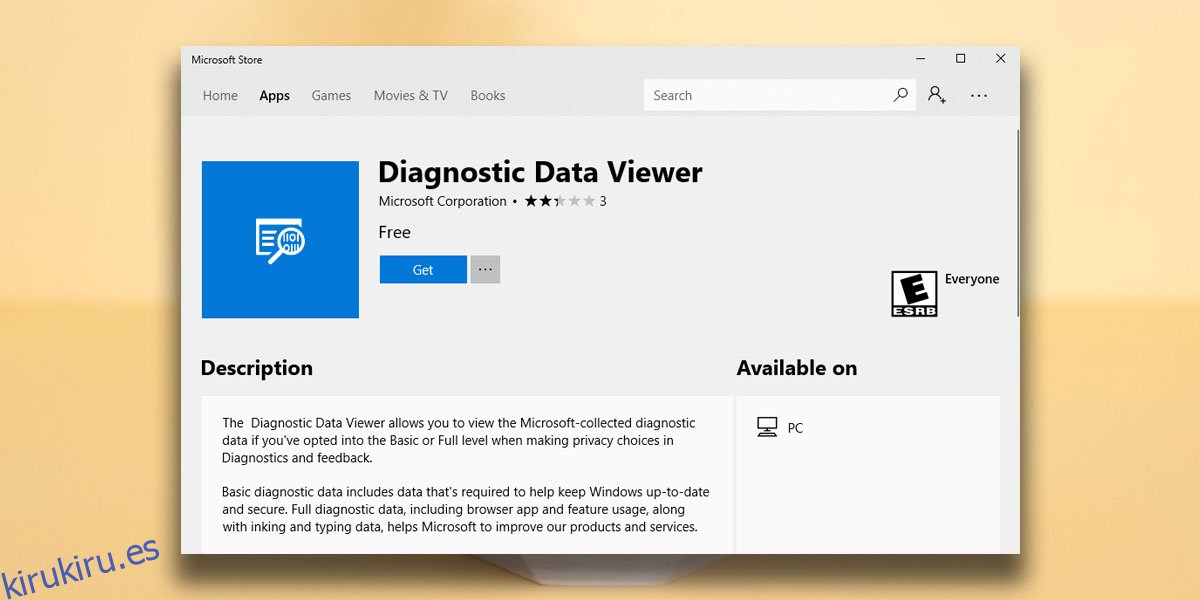Windows 10 recopila datos de diagnóstico de sus usuarios. En sus primeros días, Microsoft optó a sus usuarios por esta función de recopilación de datos. Si un usuario se topa con la configuración, solo entonces se da cuenta de que se están recopilando sus datos. Los datos no son identificables personalmente, sin embargo, Microsoft no fue sincero al momento de recopilarlos. Esto naturalmente llevó a los usuarios a deshabilitar la recopilación de datos por temor a su privacidad. Windows 10 ahora le pregunta si desea desactivarlo cuando actualice o instale el sistema operativo. Para aquellos que permiten la recopilación de información, Microsoft está agregando una nueva función que le permite ver la información de diagnóstico recopilada por Windows 10.
Tabla de contenido
Ver información de diagnóstico
Esta nueva característica funciona a través de una aplicación llamada Visor de datos de diagnóstico. Puede descargar e instalar la aplicación desde Microsoft Store ahora, sin embargo, no funcionará a menos que esté ejecutando Windows 10 Insider Build 17083. Esta función, si está habilitada, puede consumir hasta 1 GB de espacio en disco.
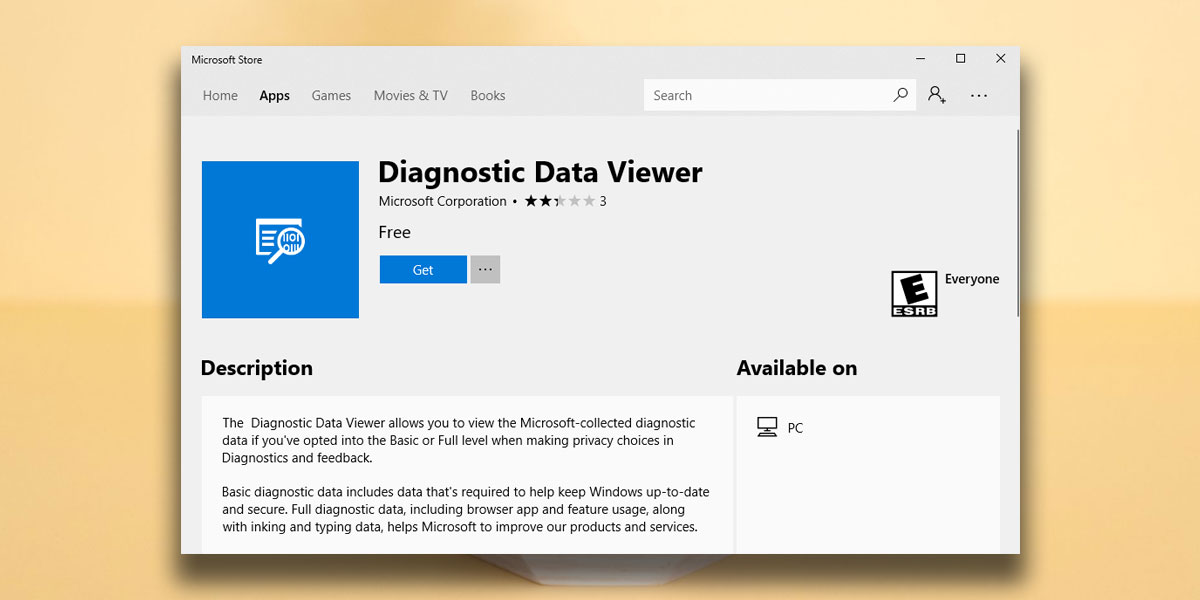
Sin embargo, si está ejecutando Windows 10 Insider Build 17083, puede instalar la aplicación desde el enlace anterior. Alternativamente, abra la aplicación Configuración y vaya a Privacidad> Diagnóstico y comentarios. Desplácese hacia abajo y haga clic en el botón ‘Visor de datos de diagnóstico’. Abrirá la página de Microsoft Store para la aplicación Visor de datos de diagnóstico. Si ya tiene la aplicación instalada, la iniciará. También puede iniciar la aplicación desde la lista de aplicaciones del menú Inicio.
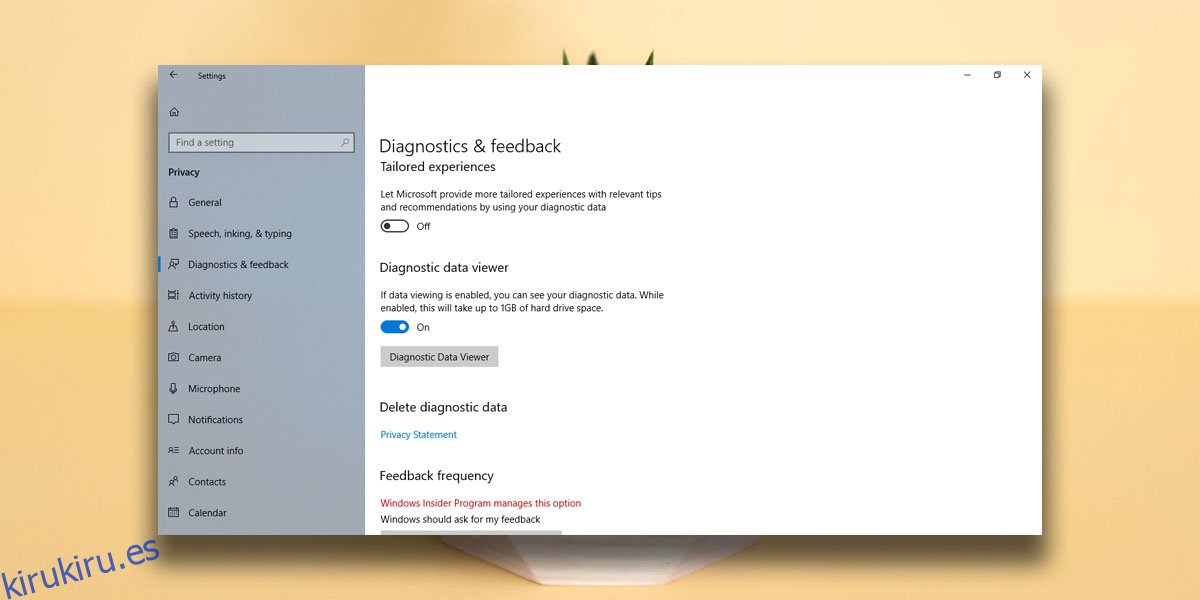
Aplicación Visor de datos de diagnóstico
La aplicación Visor de datos de diagnóstico le brinda una vista detallada de la información que se ha recopilado; sin embargo, puede hacer que le muestre información básica habilitando el interruptor ‘Ver solo diagnósticos básicos’ en el menú de la aplicación.
La información detallada se puede ordenar por categoría, es decir, historial de navegación, conectividad y configuración del dispositivo, entintado, mecanografía y pronunciación rápida, y rendimiento del producto y servicio. Las categorías le dan una idea de qué tipo de información recopila Windows 10.
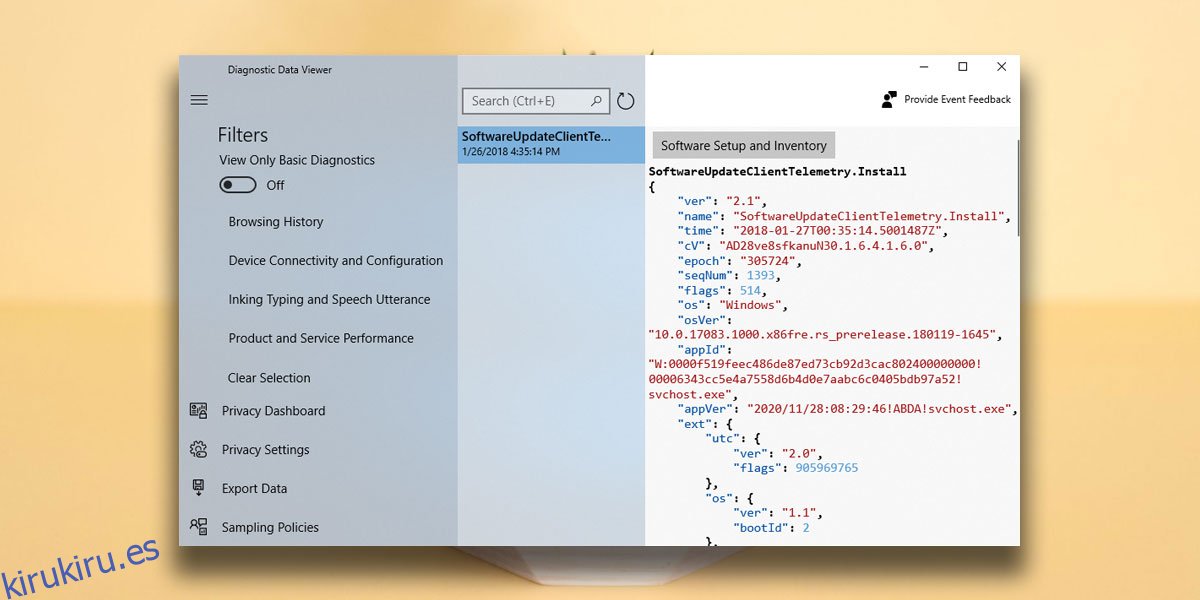
Puede exportar los datos y comprobar qué políticas de muestreo utiliza Microsoft al recopilar datos. Si alguna vez desea cambiar la cantidad de datos que Windows 10 puede recopilar, puede hacer clic en el botón Configuración de privacidad dentro de esta aplicación para saltar al panel de configuración en la aplicación Configuración. También puede borrar los datos en cualquier momento, aunque solo eliminará una copia local de los mismos. Si Windows 10 ya envió la información a Microsoft, no se eliminará de la base de datos de la empresa.
Debemos mencionar que los datos que recopila Windows 10 no se pueden rastrear hasta un usuario en particular. Los datos, por ejemplo, los datos de escritura y escritura, se utilizan para mejorar la función de escritura en Windows 10. Otros datos del sistema ayudan a Microsoft a generar información útil, como una lista de compatibilidad de aplicaciones para Windows 10. No es todo mal.